2019/10/23 更新 —— Seeed fusion Gerber viewerの使い方
Gerber Viewer(ガーバービューア)は、主にガーバーファイルの閲覧に使用され、HPGL / HPGL-2、Excellonおよびその他の種類のファイルをサポートします。Gerber Viewerには、ズーム、測定、マークなどの機能があり、ほとんどのプリンタと互換でき、ファイルの印刷操作をサポートしています。
Gerber Viewerの特徴
1.閲覧、印刷、がーバーのマーク、Adobe PDF、ExcellonとHPGL / 2ラスタ形式の変換。
2.Autodesk DXF、Adobe PDF、Autodesk DWFなどの形式に変換します。
3.複数のがーバーファイルを多層PDF、DWF、またはDXFファイルに変換します。 レイヤードPDFファイルを作成する方法については、こちらをご覧ください。
4.ODB ++を階層PDFに変換するか、がーバー(RS274-X)PDF、DXF SVGまたは他のフォーマットで単一のファイルに変換します。
5.PDFファイルは、Gerber RS274X、HPGL / 2またはDXFに変換されます。
6.がーバーエンティティの情報を照会します。HPGL / 2 Excellonファイル。
7.捕まえなかった距離、面積周線、パッドトラックを測定します。
8.メートル単位と帝国単位をサポートします。
9.ガーバーファイル用に選択した開口部を強調表示します。
10.異なる形式のファイルを層として追加します。
11.層数は無制限で、ワークスペースに追加することができます(メモリーに限る)。
12.すべての読み込まれたファイルの可視性は個別に設定できます。
13.必要に応じて正と負に変換できます(電源プレーンなど)。
14.回転、スケールを映す。
15.最大1000の異なる穴をサポートします。
16.任意の角度を回転させてファイルを追加します。
17.クリップボードにコピーするエリアを選択して、別のアプリケーションに貼り付けます。
18.定義されたヘッダーとフッターが印刷されます。
19.カラーまたは白黒プリント。
20.ズーム印刷するか、用紙を合わせます。
21.マウスコントロールで拡大、縮小します。
22.フルモード印刷プレビュー。
23.ポスターモードマルチページ印刷大判の図面。
24.すべてのWindowsオペレーティングシステムをサポートされているプロッタプリンタデバイスに印刷します。
25.ワークスペース全体または1つのファイルラスタファイルを保存します。
26.サポートされている形式には、TIFF、CALS、Adobe PDF、Windows BMP、PNG、JPEGなどがあります。
27.線、テキスト、長方形、画像、QRコード、バーコード、シンボル、ポリゴン、およびタグを使用します。
28.マーカー要素は別のファイルに保存されます。
29.タグ付きエージング機能。変換タグ要素はローカルガーバーデータです。
30.直交モードの縦線と横線はすばやく描画されます。
31.ライト図面ファイルから選択した項目を削除します。
32.コマンドライン変換印刷。
良いGerber Viewerツール
Online Gerber Viewer
これは本当に簡単ですごいオンライン基板設計とGerber Viewerツールです。Gerber274xファイルとExcellon1と2形式のファイルを確認し、高速で导航することができます。画層が透明に表示され、拡大および縮小機能が実行されます。ガーバービューアーを使用するために登録する必要はなく、それ以上のインストールも必要ありません。
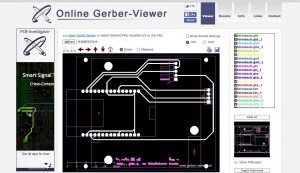
EasyEDA Gerber Viewer
EasyEDAのGerber Viewerでは、インポートされたガーバーファイルの、拡大/縮小、基板の色の選択、画像へのエクスポート、ガーバーの画層(ファイル)ビューの有効化/無効化、ファイルのアップロード後にURLを使用したガーバーのオンライン共有、層数、穴とトラックのサイズ、クリアランス、ボードの寸法などのガーバーファイルからのデータ(Design for Manufacturing DFM) そしてこれは無料でオンラインです。
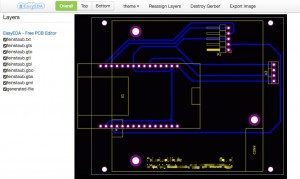
Seeed Studio Gerber Viewer
Seeed studio Fusionサービスは、無料でオンライン基板ガーバーファイルのレビューも提供しています。Seeedのサイトで基板を購入したい顧客にとっては、本当に便利です。Seeed studio FusionのGerber Viewerでは、内層の表示、ファイル名のチェック、異なる色効果のプレビュー、拡大や縮小、画像のクリアが可能です。eagleとAltiumで生成されたファイルは実際にはうまくいきます。
生産の前に設計をチェックすることが重要です。 BenさんのFusion Gerber Viewerのレビューをご覧ください:
私はSeeedstudio Fusionで基板を製作しました。基板は本当に安く、10枚で9ドルでした!こんな価格ではかなり品質が良くて、私が作った小さなビアは何の問題もなかった。ビアのサイズは20milsで、きれいに見えました。2層基板は私の別の作った基板と似ていますが、seeedstudioのFusionで見つけた大きな利点は、ガーバー層のチェッカーのオンラインアプリでした!私はOSXでMCN Viewerを持っておりますが、ドリルホールが正しく表示されるとは限りません。これは、ヘッドフォンドライバカードのヘッドフォンソケットのドリルホールが表示されていなかった問題の詳細でした。GerbersをFusionに提出し、Viewerは画層を正しく示しました!
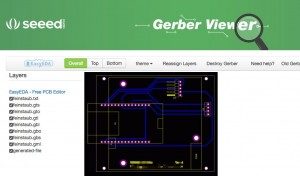
ここから少し使用手順について説明させていただきます
リンク https://www.fusionpcb.jp/fusion_pcb.html
Unmerical Innovation
これは数値革新によるGerber ViewerとCAMソリューションです。がーバーファイルをチェックする必要がある場合は、Gerber Viewerツールをダウンロードできます。専門的なの機能を提供し、のガーバーファイルをチェックし、Gerber EditorとPanelization、DFM Tool を簡単に利用します。最新のGUIを備えた優れたGerber Editorを持って、DXF / DWGインポータ、DFM、ネットリストチェッカも提供します。

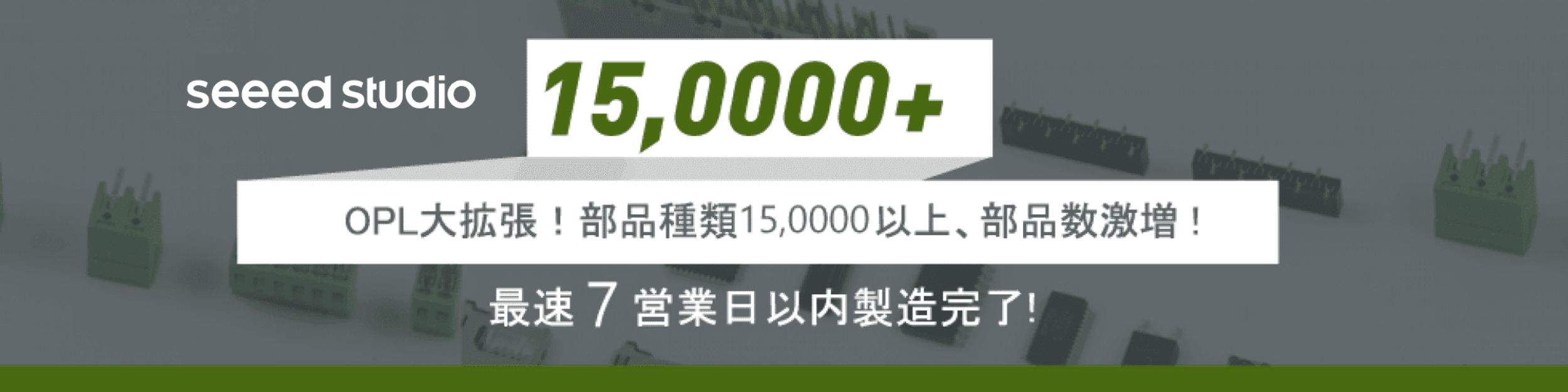
初歩的なことですが質問させてください。
シルク印刷は初期費用に含まれますか?
両面分のシルクレイヤのデータをお渡ししたら追加費用は発生しますか?
また普通は白色で印刷されますでしょうか?
よろしくお教えください。
質問回答させていただきます。
シルク印刷は初期費用に含まれますか?
はい、含まれています
両面分のシルクレイヤのデータをお渡ししたら追加費用は発生しますか?
追加費用は要りません
また普通は白色で印刷されますでしょうか?
白色です